Operation Manual
Table Of Contents
- Acronis Backup and Security 2010
- Inhaltsverzeichnis
- Vorwort
- Installation und Deinstallation
- Erste Schritte
- 6. Übersicht
- 7. Alle beheben
- 8. Konfigurieren der Grundeinstellungen
- 9. Verlauf und Ereignisse
- 10. Assistent
- Standard-Ansicht
- Profi Modus
- 16. Oberfläche
- 17. Antivirus
- 17.1. Echtzeitschutz
- 17.2. Prüfvorgang
- 17.3. Vom Prüfvorgang ausgeschlossene Objekte
- 17.4. Quarantäne
- 18. AntiSpam
- 19. Kindersicherung
- 20. Privatsphärekontrolle
- 20.1. Status der Privatsphärekontrolle
- 20.2. Antispyware/Identitätskontrolle
- 20.3. Registrierung prüfen
- 20.4. Cookie-Kontrolle
- 20.5. Skript-Kontrolle
- 21. Firewall
- 22. Schwachstellen
- 23. Verschlüsseln
- 24. Spiele-/Laptop-Modus
- 25. Heimnetzwerk
- 26. Aktualisierung
- Integration in Windows und Third-Party Software
- 27. Integration in das Windows Kontextmenu
- 28. Integration in Web-Browser
- 29. Integration in Instant Messenger Programme
- 30. Integration in Mail Clients
- 30.1. Konfigurationsassistent
- 30.1.1. Schritt 1/6 - Einführung
- 30.1.2. Schritt 2/6 - Ausfüllen der Freundes-Liste
- 30.1.3. Schritt 3/6 - Bayesianische Daten löschen
- 30.1.4. Schritt 4/6 -Trainieren des Bayesian-Filters mit legitimen E-Mails
- 30.1.5. Schritt 5/6 - Trainieren des Bayesian-Filters mit Spam-Mails
- 30.1.6. Schritt 6/6 - Assistent abgeschlossen
- 30.2. Antispam Symbolleiste
- 30.1. Konfigurationsassistent
- Wie man
- Fehlediagnose und Problemlösung
- 33. Problemlösung
- 33.1. Installationsprobleme
- 33.2. Acronis Backup and Security 2010 Dienste antworten nicht
- 33.3. Datei und Druckerfreigabe im Wi-Fi (Drathlos) Netzwerk funktioniert nicht.
- 33.4. Antispamfilter funkioniert nicht richtig
- 33.5. Entfernen von Acronis Backup and Security 2010 fehlgeschlagen
- 34. Support
- 33. Problemlösung
- Glossar
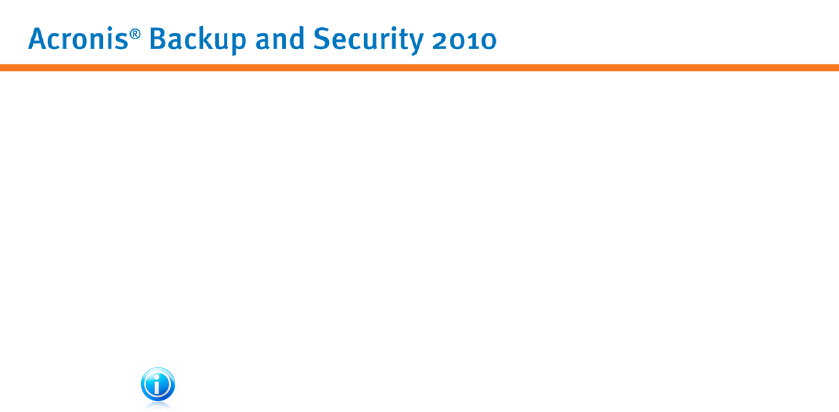
4. Klicken Sie auf die Schaltfläche Weitere Einstellungen.
5. Wählen Sie die gewünschte Tastenkombination unter der Option
Tastenkombination aktivieren :
● Wählen Sie die Tastenkombination die Sie verwenden möchten indem Sie
folgende Tasten markieren : Steuerung (Strg), Shift (Shift) oder Alt-Taste
(Alt).
● Geben Sie im Editierfeld die Taste ein, die Sie benutzen möchten.
Wenn Sie beispielsweise die Tastenkombination Strg+Alt+D benutzen möchten,
markieren Sie Strg und Alt und geben Sie D ein.
Anmerkung
Wenn Sie die Markierung neben Tastenkombination aktivieren entfernen, wird
die Tastenkombination deaktiviert.
6. Klicken Sie auf OK, um die Änderungen zu speichern.
6.7.2. Laptop-Modus
Der 'Laptop-Modus' wurde speziell für Laptop- und Notebook-Benutzer entwickelt.
Sein Zweck liegt darin, den Einfluss von Acronis Backup and Security 2010 auf den
Stromverbrauch bei Batteriebetrieb zu minimieren. Im Laptop-Modus werden keine
geplanten Prüfungen durchgeführt, da diese mehr Systemresourcen benötigen und
dies den Stromverbrauch erhöht.
Acronis Backup and Security 2010 erkennt wenn Ihr Laptop über ein Akku läuft und
startet den Laptop-Modus automatisch. Ebenso beendet Acronis Backup and Security
2010 automatisch den Laptop-Modus, wenn erkannt wird dass der Laptop nicht
mehr über einen Akku betrieben wird.
Folgen Sie diesen Schritten, um den Laptop-Modus von Acronis Backup and Security
2010 zu aktivieren:
1. Öffnen Sie Acronis Backup and Security 2010.
2. Klicken Sie oben rechts im Fenster den Einstellungen Schalter.
3. Wählen Sie in der Kategorie Allgemeine Einstellungen das entsprechende Kästchen
für die Laptop-Modus Erkennung aus.
4. Klicken Sie OK, um die Änderungen zu speichern und zu übernehmen.
6.8. Automatische Geräteerkennung
Wenn ein externes Speichergerät mit dem PC verbunden wird, erkennt Acronis
Backup and Security 2010 dies automatisch, und bietet an, es vor dem Zugriff auf
desses Daten, zu prüfen. Dies ist empfohlen um die Infizierung Ihres Systems durch
Viren und andere Malware zu verhindern.
Übersicht
31










